Para reduzir a carga do processador, a primeira etapa é descobrir quais processos consomem muita energia de processamento. E depois disso, retire o processo desnecessário da memória ou remova o programa da inicialização.
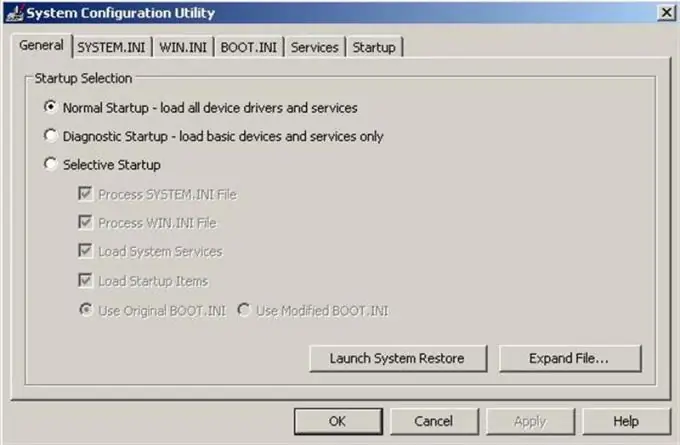
Necessário
Computador, gerenciador de tarefas, programa de desfragmentação
Instruções
Passo 1
Primeiro, invoque o gerenciador de tarefas do sistema operacional Windows. Em seguida, clique na guia Processos e veja quais objetos estão consumindo muita energia da CPU. Se este for o programa que você deseja, deixe-o como está. Procure os processos de que você não precisa. Primeiro, descubra por que esse processo é necessário. Basta ir a um mecanismo de busca e ler sua descrição. Assim, você pode remover processos desnecessários do sistema, o que aumenta a carga do processador.
Passo 2
Em seguida, digite a palavra msconfig na janela Executar. Vá para a guia de inicialização. Remova todos os programas desnecessários de que você não precisa. Afinal, eles funcionam junto com o Windows e podem tornar o sistema significativamente mais lento. Você pode remover todos os programas, isso não irá interferir na operação do sistema operacional. Deixe apenas o antivírus.
etapa 3
Depois de concluir essas etapas, observe o resultado. Você pode ver a carga do processador no gerenciador de tarefas na guia de desempenho. Se isso não for suficiente, você deve desfragmentar os discos. Arquivos muito fragmentados não apenas tornam a leitura e operação de programas mais lenta, mas também tiram uma parte significativa do desempenho do processador. Se você não quiser desfragmentar todo o disco rígido, faça-o na unidade do sistema (onde o Windows está instalado). Isso ajudará a aliviar um pouco a carga do processador.
Passo 4
Limpe o sistema operacional de arquivos temporários. Use o programa Ccleaner. Em alguns casos, ele libera várias dezenas de gigabytes de espaço. Ele também fornece uma função de limpeza de registro. Execute esta operação e você não apenas obterá mais espaço livre, mas também reduzirá a carga do processador.






